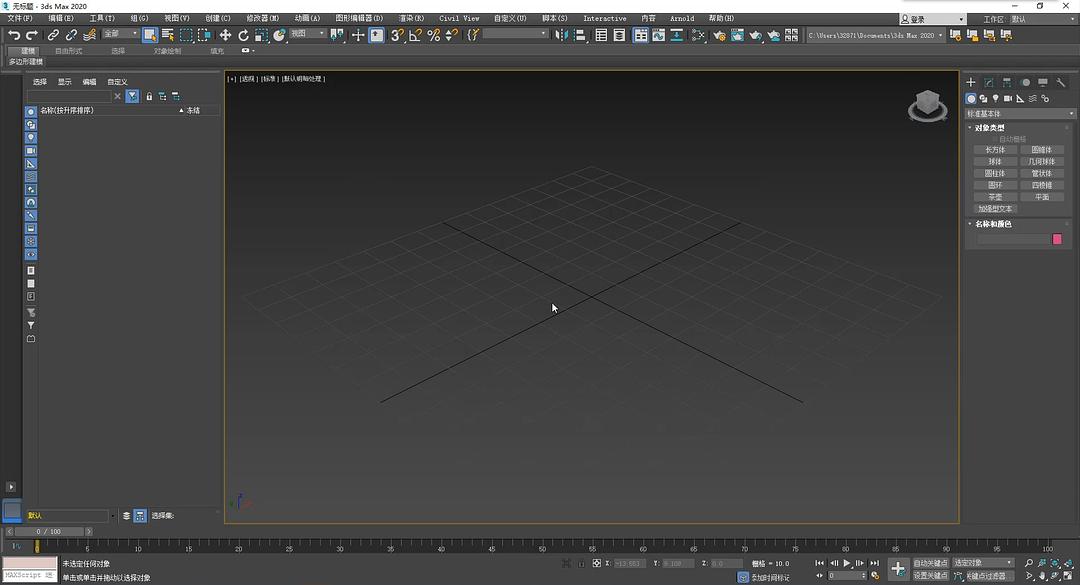【安装包下载方法】:复制下载链接,粘贴至浏览器网址栏(非搜索框哈)打开,无提取码,保存至网盘,打开自己的网盘客户端,点击下载,下载到自己的电脑上即可;
下载体验
一、安装视频教程
https://v.q.com/x/page/r0923h0imef.html
二、安装教程
1、鼠标右键单击下载好的3dsMax2020软件安装包,点击解压到当前文件夹,等待解压完成,会出现新的3dsMax2020的文件夹,双击进入此文件夹内;(安装包内置我亲自录制的安装视频教程,助你快速安装成功)
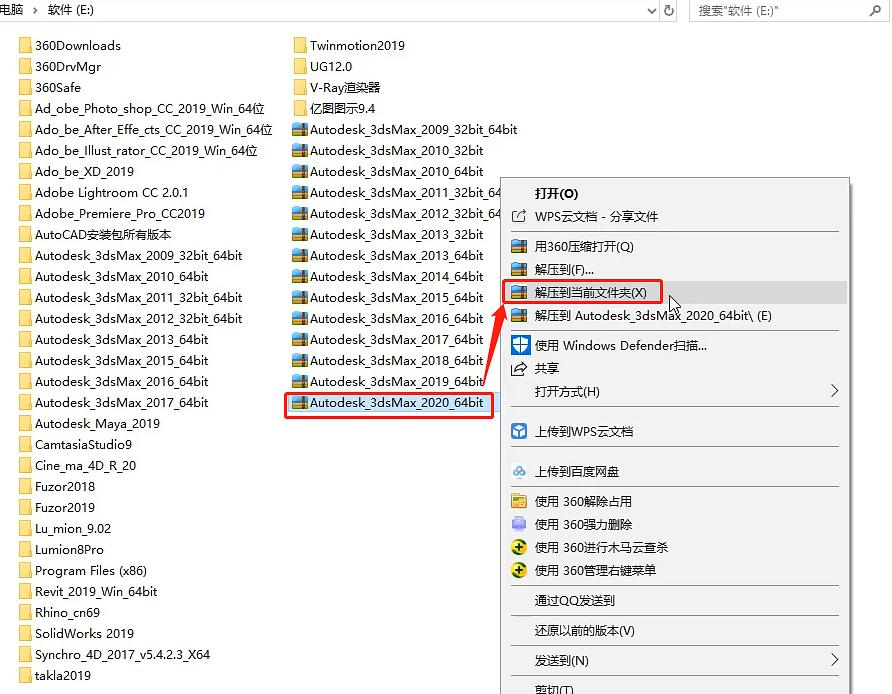
2、进入文件夹后,双击3dsMax2020的自解压程序,点击更改,选择解压路径,点击确定,等待解压完成;
(解压路径,我依然是选择的当前文件夹)
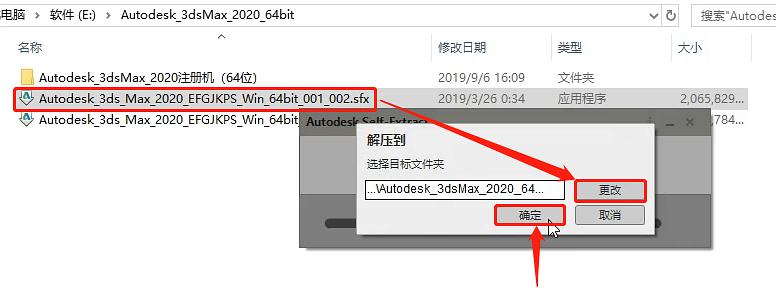
3、解压完成后自动跳出3dsMax2020的安装程序,点击安装;
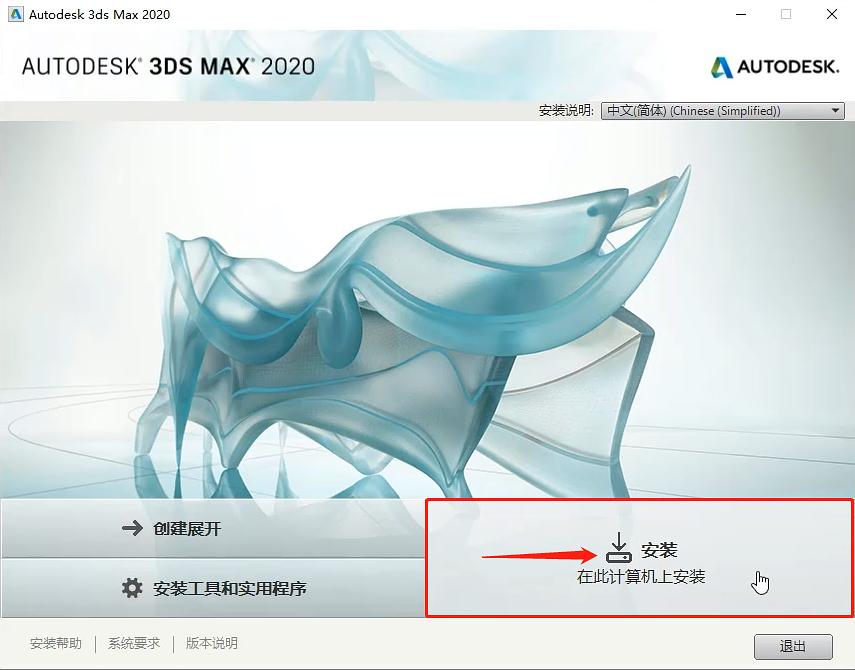
4、许可协议点击我接受,再点下一步;
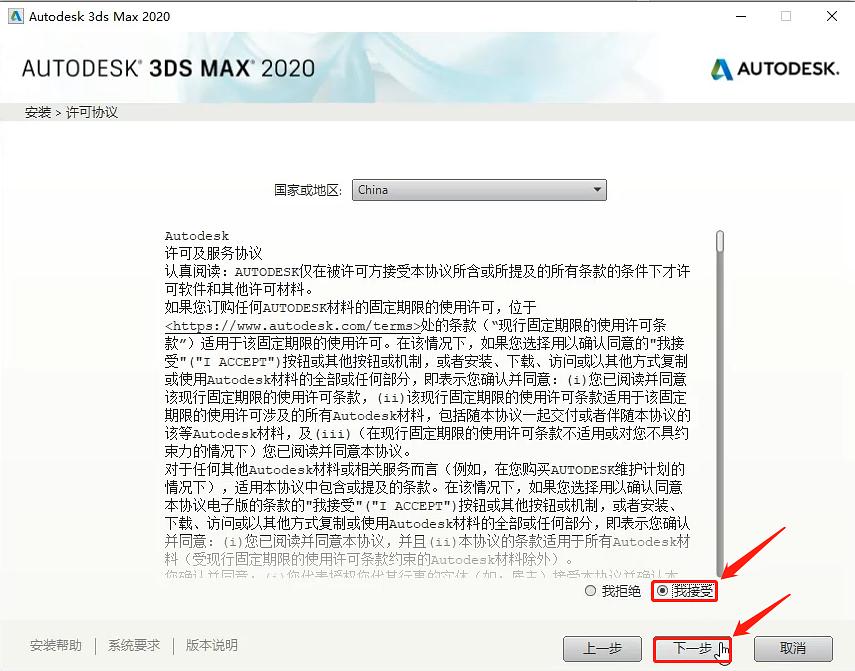
5、点击浏览,选择3dsMax2020的安装路径,点击安装,等待所有程序安装完成;
(安装路径只要不选C盘系统盘,其他的DEF盘都可以,我选择的安装路径依然是解压3dsMax2020的文件夹,这样文件不会乱)
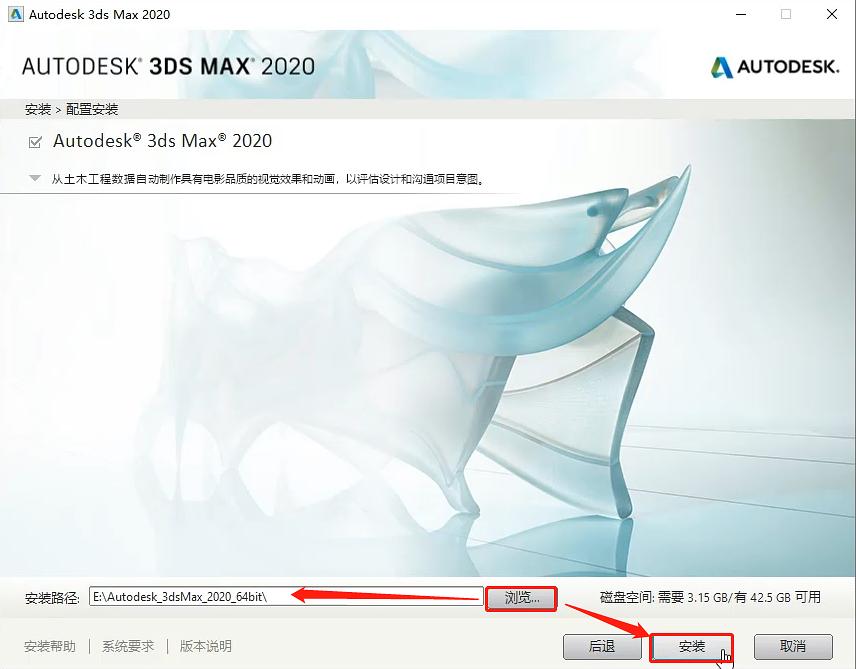
6、现已成功安装3dsMax2020的所有程序,点击右上角的关闭;
(此时不要点立即启动,因为这里点立即启动是英文版,下一步我教你如何直接打开中文版)
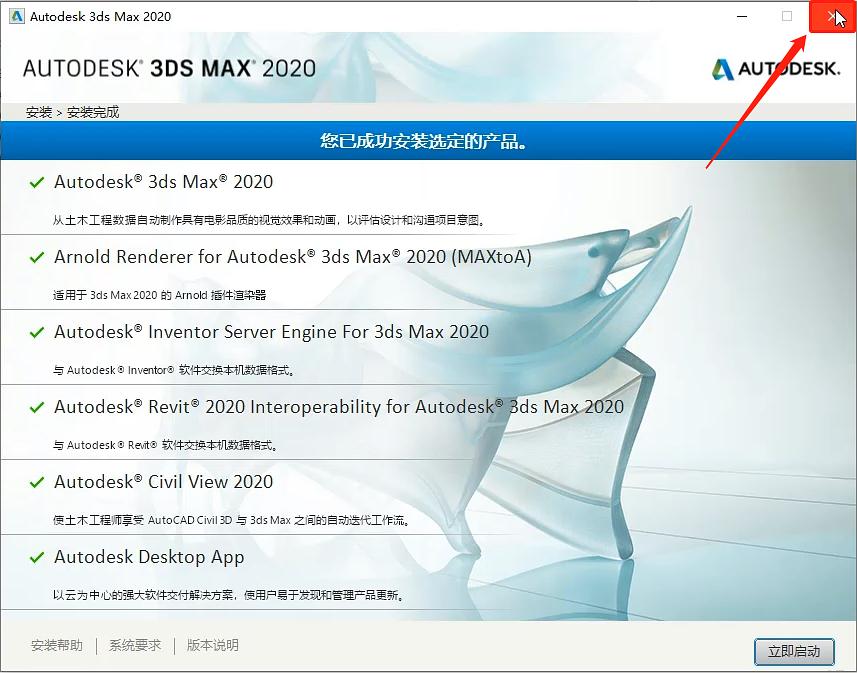
7、点击电脑左下方的开始,在程序里面找到Autodesk文件夹,下拉框内找到3dsMax2020-Simplified Chinese的文件图标,点击打开,就是中文版;
(上面的其他图标是其他的语言版本,英语日语德语等,根据自己的习惯选择打开不同的语言版本即可,我是打开的中文版)
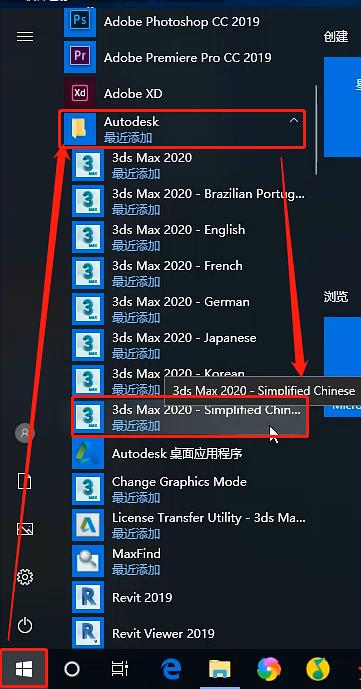
8、点击输入序列号,其他的不要点;
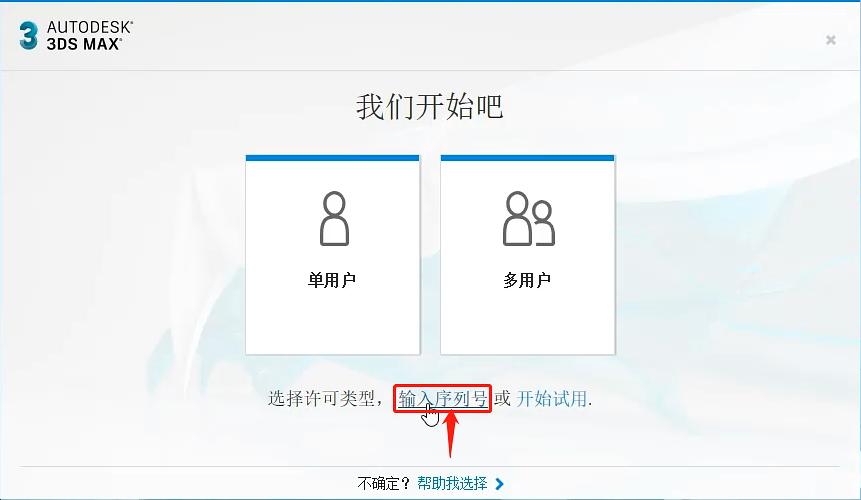
9、隐私声明点击我同意;
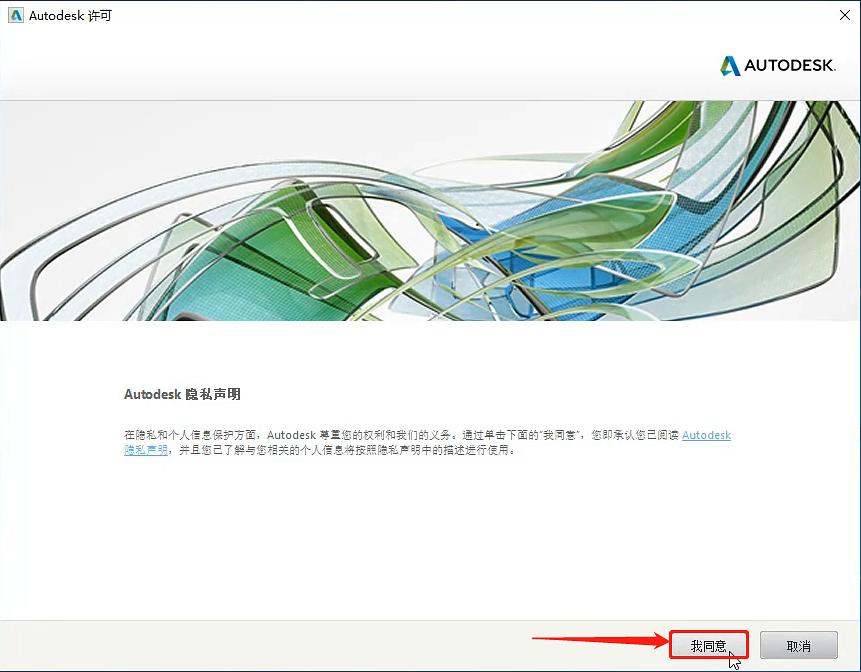
10、点击激活;
(未激活的试用版本只能使用30天,所以我一次搞定,直接激活,永久使用,省的以后麻烦)
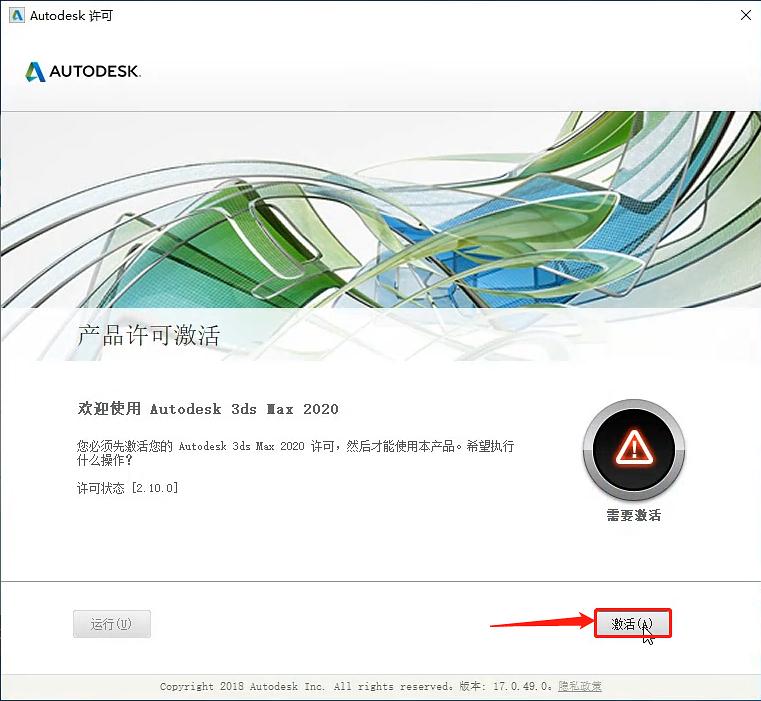
11、输入3dsMax2020的序列号666-69696969,密钥128L1,点击下一步;
(这里必须输入正确,尤其是密钥,如果不匹配,则无法进入下一步操作)
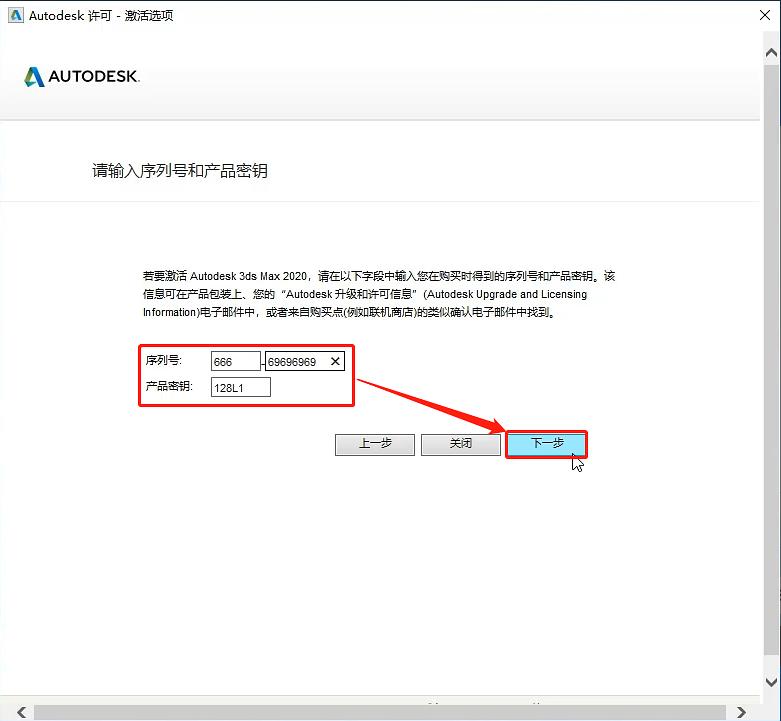
12、点击重新输入,点击Yes;
(这里提示的是序列号无效,无需理会,按照我说的步骤操作即可)
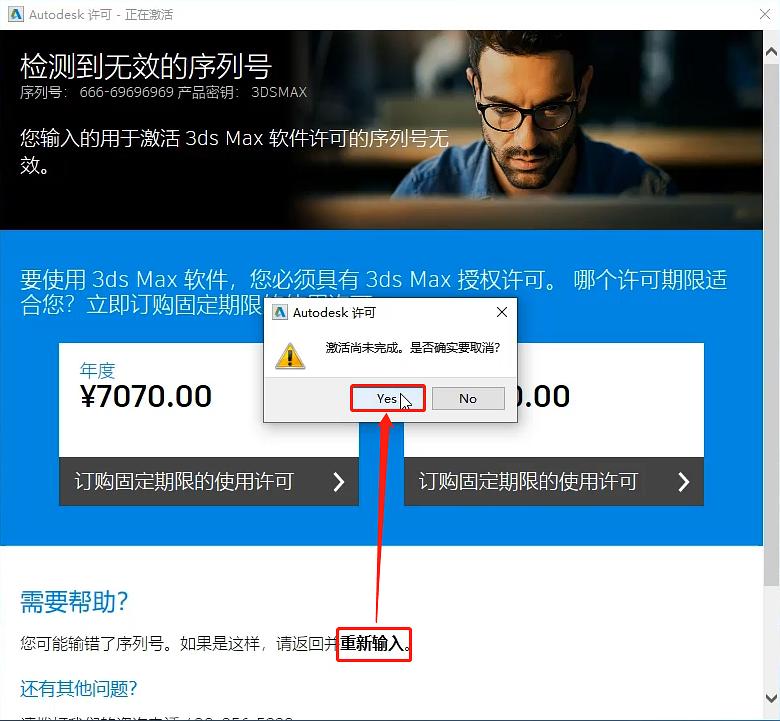
13、现在再次回到激活界面,第二次点击激活;
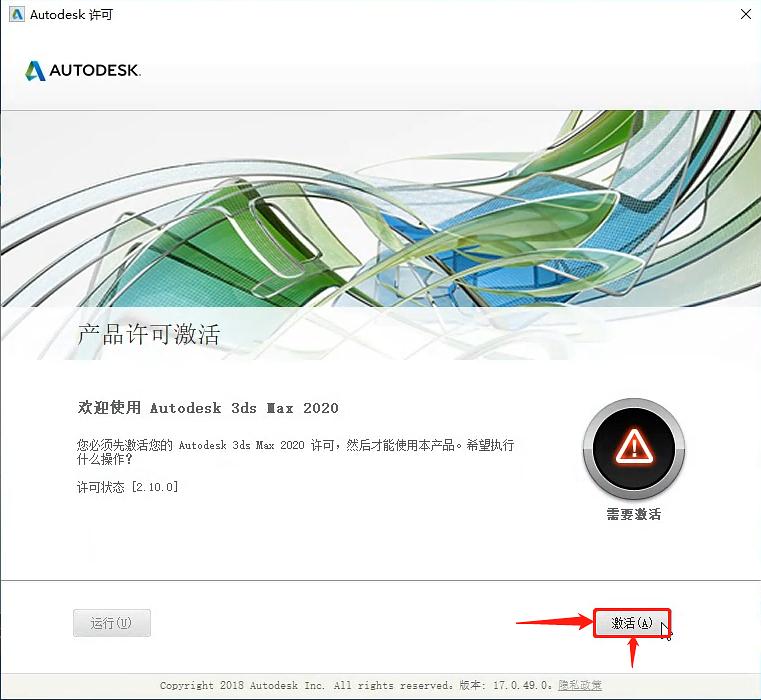
14、再一次输入3dsMax2020的序列号666-69696969,密钥128L1,点击下一步;
(和第一次输入的内容完全一致,无需任何改变)
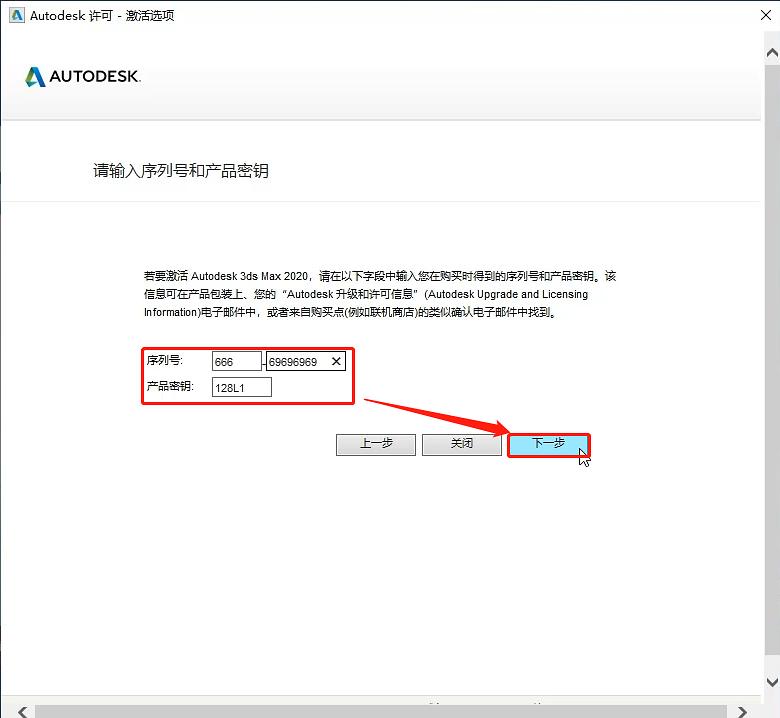
15、进入激活选项界面,点击第二个,我有激活码,点击之后下面会出现16个小方框,这里是粘贴激活码的地方;
(激活码从哪来呢?需要用到3dsMax2020的注册机,根据此界面的申请号,在自己的电脑上单独计算得出,每个人每台电脑的申请号都不一样,激活码也不一样,必须自己手动操作才可以)
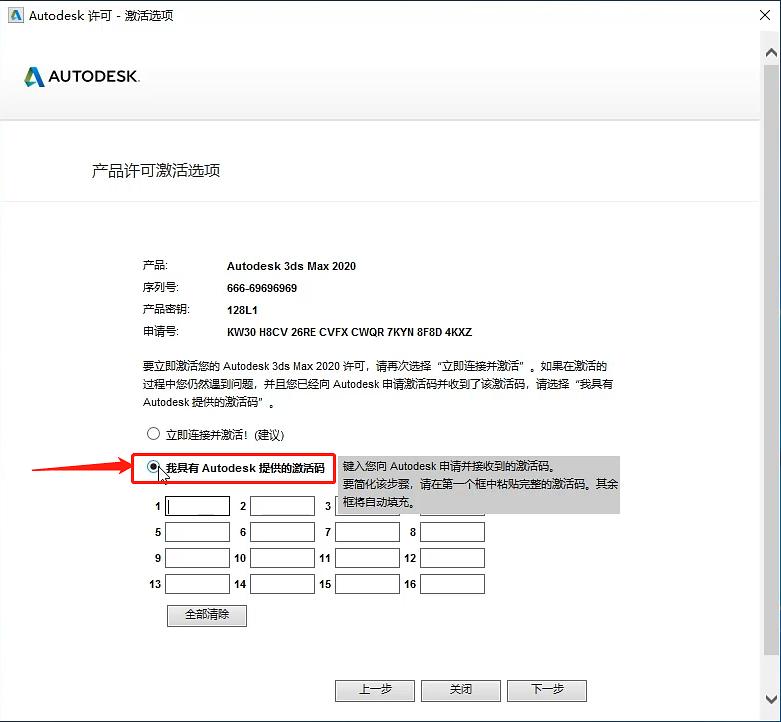
16、回到3dsMax2020的文件夹内,找到3dsMax2020的注册机压缩包,右键单击此压缩包,选择解压到当前文件夹,并双击进入新解压出来的文件夹内;
(压缩包必须解压出来,千万不要双击打开文件夹,否则后面会出错)
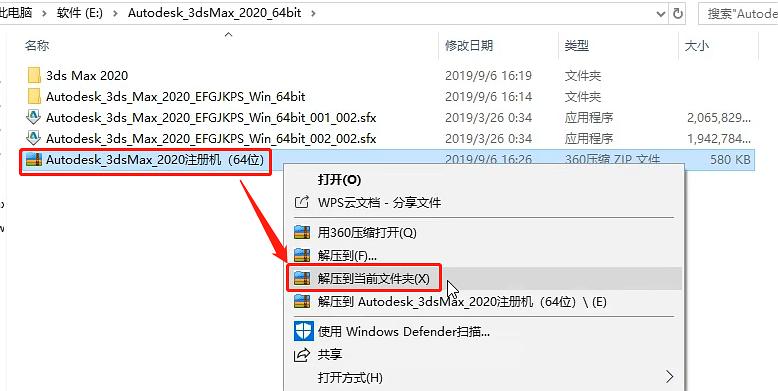
17、进入3dsMax2020注册机的文件夹内,鼠标右键单击注册机,点击以管理员身份运行;
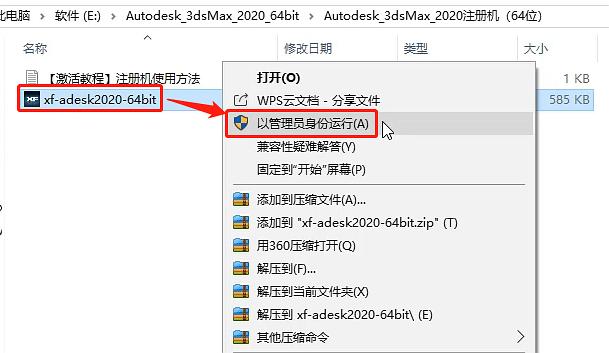
18、运行打开3dsMax2020的注册机之后,直接点击Patch,出现的小提示框,点确定;
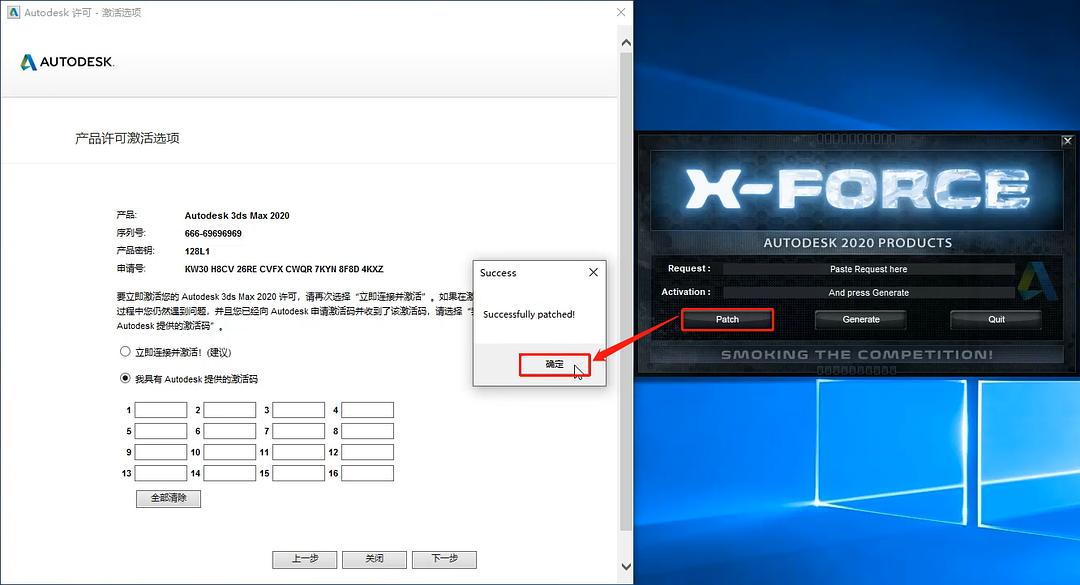
19、计算激活码:请认真看图片和文字;
1)复制申请号,粘贴至注册机第一行(第一行只保留申请号);
2)点击Generate生成激活码;
3)鼠标双击注册机第二行的激活码可以全部选中,复制,粘贴至激活界面的小方框内;
4)确认无误点击下一步;
备注:激活码的数量是达到第15个小方框内有1个字母是正确的,全程的复制与粘贴都使用键盘的快捷键操作,Ctrl+C是复制,Ctrl+V是粘贴;
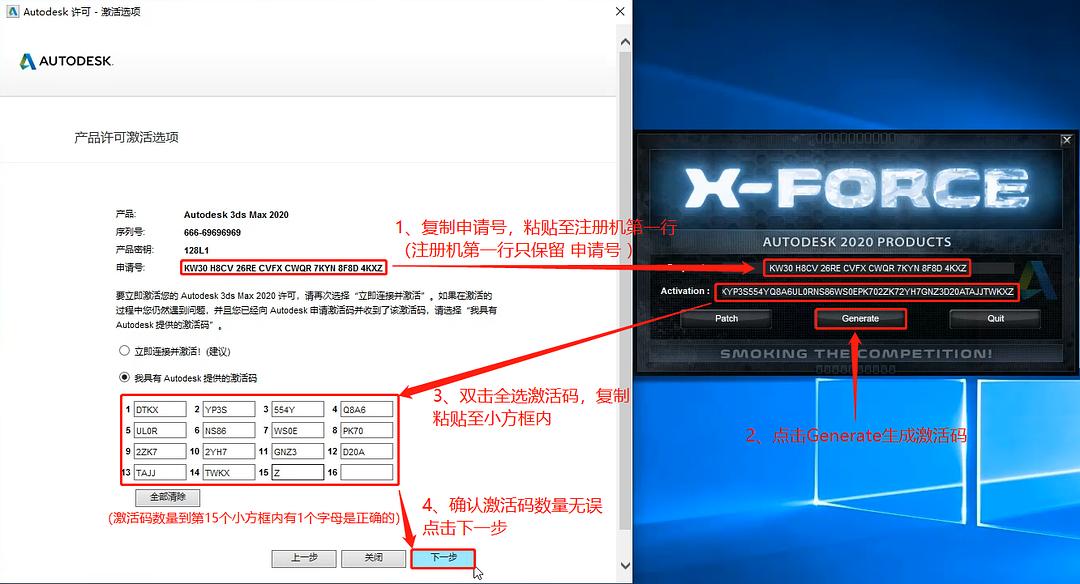
20、恭喜3dsMax2020软件已成功激活,点击完成;
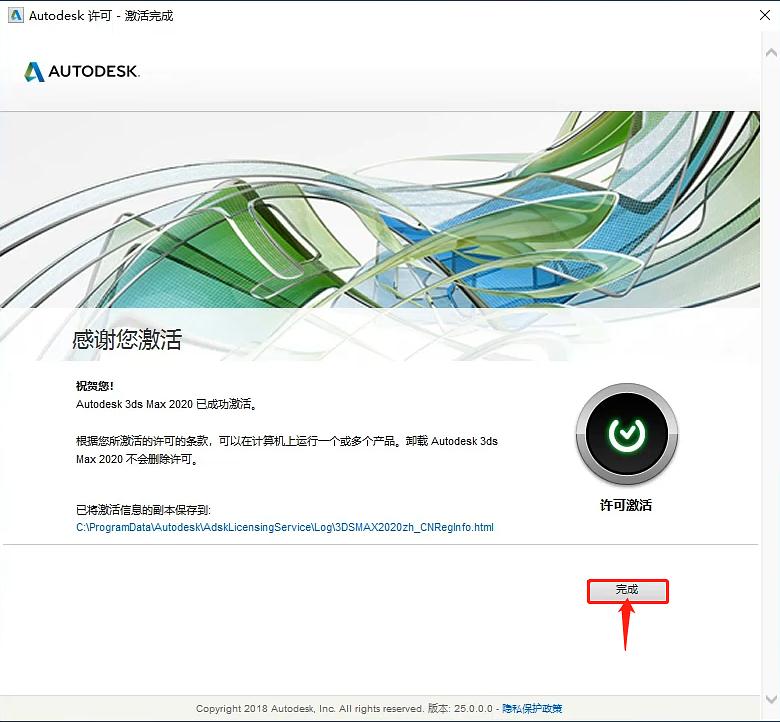
21、进入界面之前会提示你选择标准或设计模式,根据自己的学习和工作需要选择即可,然后点击继续;
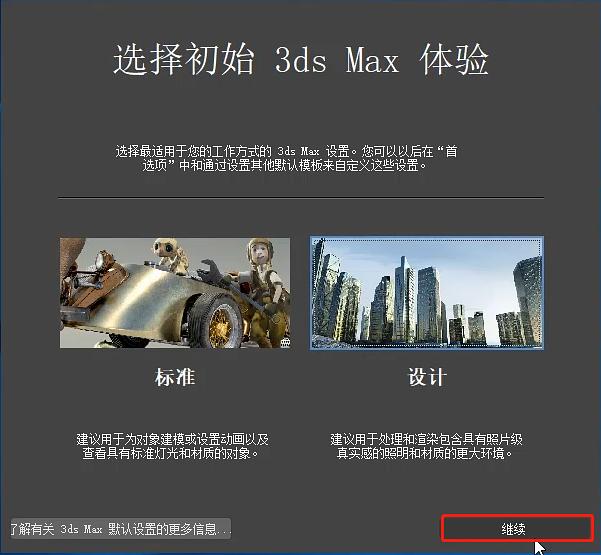
22、现在正式进入3dsMax2020软件操作界面,此时软件已激活可以永久使用